Seu Microsoft Surface laptop ou tablet pode falhar ao inicializar devido a falha da bateria, superaquecimento, carregador danificado ou botão liga/desliga com defeito. Falhas temporárias no sistema ou falhas de hardware também podem impedir que o Surface saia do modo de suspensão ou da hibernação.
Felizmente, problemas de fonte de alimentação ou bateria costumam ser fáceis de solucionar. Mostraremos sete etapas de solução de problemas que você pode tentar caso o Microsoft Surface não ligue.
1. Carregue totalmente a sua superfície
O Microsoft Surface não liga se a bateria estiver completamente descarregada. O seu Surface pisca um ícone de bateria quando você pressiona o botão liga / desliga? Isso indica uma bateria criticamente fraca.
Ligue o Surface a uma tomada de parede utilizando a fonte de alimentação original durante pelo menos 15 minutos. Certifique-se de que a conexão esteja correta e que o indicador LED no conector de carregamento do Surface esteja aceso.
É provável que o cabo de alimentação do Surface esteja com defeito se a luz LED não acender ou se piscar uma luz branca quando conectado a uma fonte de alimentação.

Observação:se a bateria do Surface estiver completamente descarregada, o Surface Dock poderá não carregar ou alimentar o dispositivo. Em vez disso, carregue o Surface com o cabo de alimentação original.
2. Verifique a conexão de energia
Seu Microsoft Surface não carregará nem ligará se a conexão de alimentação estiver solta. Certifique-se de que o adaptador de alimentação ou cabo se encaixe firmemente na tomada ou tomada de parede.
Além disso, certifique-se de que o conector de alimentação se encaixa firmemente na porta de carregamento do Surface. Se nada mudar, a fonte de alimentação do Surface provavelmente está com defeito ou danificada.
Experimente outro cabo de carregamento ou compre um fonte de alimentação de substituição da Microsoft Store.
3. Use acessórios de carregamento autênticos
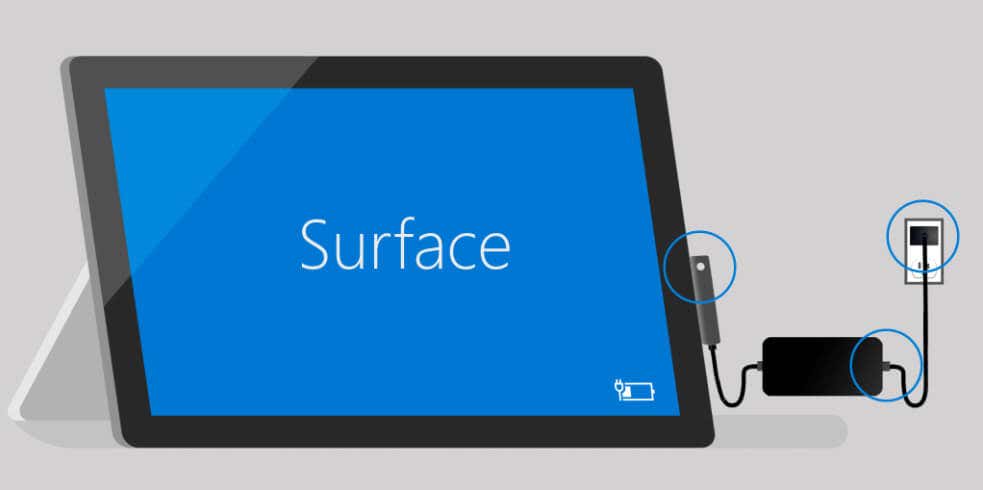
Acessórios de carregamento de terceiros ou originais podem não alimentar o Surface nem carregar a bateria. Eles também podem danificar a bateria ou causar superaquecimento do Surface.
Ligue o Surface a uma tomada de parede utilizando a fonte de alimentação original ou um cabo de alimentação compatível da marca Microsoft.
4. Deixe sua superfície esfriar

Os computadores às vezes desligam aleatoriamente e não liga se A temperatura da CPU está muito alta. Se o seu Surface estiver quente, desligue a fonte de alimentação e deixe-o arrefecer durante alguns minutos antes de o ligar.
Colocar o Surface sobre um almofada de resfriamento pode reduzir a temperatura mais rapidamente. Consulte nosso guia de solução de problemas para evitar superaquecimento para obter mais dicas sobre como reduzir o Temperatura da CPU do seu Surface..
5. Desconecte os acessórios externos

Deixar acessórios externos conectados ao Surface pode impedir a inicialização. Desconecte unidades USB, cartões SD, tampa tipo e qualquer acessório externo do Surface e tente ligá-lo novamente.
6. Ative seu Surface com um atalho de teclado
O Surface emite um zumbido quando ligado, mas congela em uma tela preta? Nesse caso, provavelmente há um problema com o monitor ou adaptador gráfico do Surface. Reiniciando o adaptador gráfico do seu Surface pode fazer a tela funcionar corretamente novamente.
Pressione a tecla Windows+ Ctrl+ Shift+ tecla de atalho Be solte as teclas quando o Surface fizer um bipe. A tela deverá aparecer cinco a dez segundos depois.
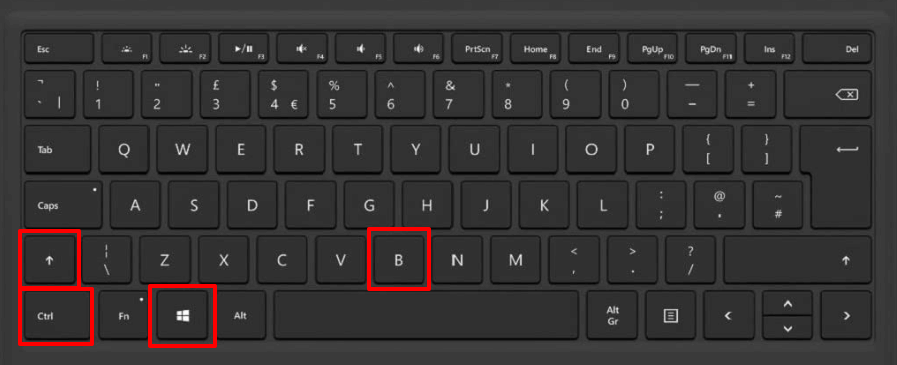
No modo tablet, pressione os botões Aumentar volumee Diminuir volumetrês vezes simultaneamente.
7. Forçar reinicialização ou reinicialização suave do Surface
Se o Surface ainda não ligar, mantenha pressionado o botão liga/desligapor pelo menos 20 segundos. Solte o botão liga/desligaquando a tela do logotipo do Windows aparecer.

Experimente o método de desligamento forçado com dois botões para forçar a reinicialização do dispositivo Surface. O desligamento com dois botões funciona em modelos selecionados do Surface: Surface Book, Surface RT, Surface 2, Surface 3, Surface Pro, Surface Pro 2, Surface Pro 3 e Surface Pro 4.
Não solte nenhum ou ambos os botões antes de 15 segundos, mesmo que o logotipo do Surface apareça na tela.
Coloque seu Surface em funcionamento
Se você inicializar o Microsoft Surface, use o Surface Diagnostic Toolkit para verificar se há problemas na fonte de alimentação e na bateria. Você também pode conversar com um especialista do Suporte da Microsoft por meio do aplicativo Surface..
Abra o aplicativo Surface, expanda o menu suspenso Ajuda e suporte, selecione Obter ajudae siga as instruções.
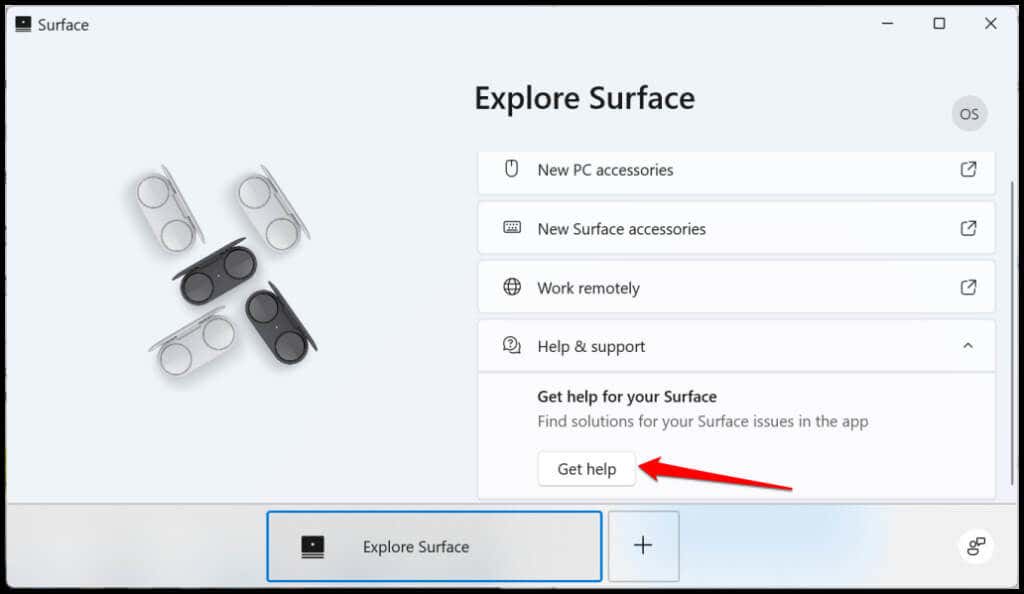
Você também deve atualizar o sistema operacional do Surface e o baixe as atualizações mais recentes para seus drivers e firmware. Envie seu Surface para uma Microsoft Store próxima ou local para manutenção, reparo ou substituição.
.